Copia de seguridad de DVD a MP4: 6 métodos eficientes que debes probar
Con el auge de las distintas plataformas de transmisión en línea en la actualidad, los DVD se están volviendo cada vez menos populares, y la razón principal es la incómoda reproducción. Afortunadamente, puedes hacer una copia de seguridad de DVD en formato MP4 para que sea mucho más fácil reproducirlos en varios dispositivos. ¿No sabes cómo hacerlo? ¡Por suerte, has llegado hasta aquí! En esta publicación, se enumeran seis métodos simples pero eficientes para hacer una copia de seguridad de la colección de DVD en formato MP4. Así que, sin más preámbulos, comienza a leer a continuación.
| Métodos | Característica especial |
| Destripador de DVD 4Easysoft | Copia o realiza copias de seguridad de DVD en todos los dispositivos en formato MP4 con salida de alta calidad. |
| freno de mano | Realice una copia de seguridad de DVD a MP4 con conversión personalizable para optimizar la salida. |
| Reproductor de multimedia VLC | Realice una copia de seguridad de su colección de DVD en formato MP4 de forma rápida y gratuita. |
| hacer libre | Admite copia de seguridad de varios tipos de DVD en formato MP4. |
| Extractor de DVD WinX | Extraiga DVD a MP4 con un proceso de extracción rápido. |
| DVDFab Extractor de DVD | Realice una copia de seguridad de DVD a MP4 con la función de mejora con IA. |
Lista de guías
La forma profesional de copiar DVD a MP4 con alta calidad Utilice Handbrake para copiar DVD a MP4 en Windows/Mac ¿Puedes usar VLC para convertir DVD a MP4 gratis? Cómo hacer una copia de seguridad de un DVD en formato MP4 con Freemake [cualquier formato de DVD] Guía para copiar DVD a MP4 con WinX DVD Ripper Swiftly Pasos para copiar un DVD a MP4 con DVDFab DVD RipperLa forma profesional de copiar DVD a MP4 con alta calidad
Si desea una forma profesional y sencilla de realizar una copia de seguridad de un DVD en formato MP4 con una salida de alta calidad, vaya directamente a Destripador de DVD 4EasysoftEsta herramienta puede copiar carpetas de DVD/ISO/DVD protegidas y no protegidas a más de 600 formatos, así como a ajustes preestablecidos del dispositivo, incluido MP4. Además, copia DVD a una velocidad 60 veces más rápida con aceleración de GPU, procesadores multinúcleo y otras tecnologías. En línea con eso, incluso si extrae contenido de DVD simultáneamente, ¡esta herramienta puede copiarlos a una velocidad excelente! Además, esta herramienta también puede mantener la calidad original del DVD. Por lo tanto, puede obtener un resultado de alta calidad.

Realice copias de seguridad de DVD a MP4 sin ninguna restricción impuesta por las protecciones.
Le permite insertar y editar subtítulos en su DVD antes de copiarlo a MP4.
Redefina el contenido del DVD aplicando los filtros y efectos de esta herramienta.
Admite opciones de ajuste de salida para optimizar el tamaño y la calidad de la salida.
100% seguro
100% seguro
Paso 1Instala el Destripador de DVD 4EasysoftLuego, ejecute la herramienta, inserte el DVD en la unidad de disco interna o externa, haga clic en el botón desplegable “Cargar DVD” y seleccione “Cargar disco DVD”.

Paso 2Después, seleccione el disco insertado, haga clic en el botón “Lista completa de títulos” y seleccione todo el contenido que desea copiar marcando las casillas correspondientes. Luego, haga clic en el botón “Aceptar” para continuar.

Paso 3A continuación, haz clic en el botón desplegable “Copiar todo a:”, haz clic en la pestaña “Video” y selecciona “MP4” en el panel izquierdo. Luego, elige entre “Igual que la fuente, Video 4K o HD 1080P”.

Etapa 4A continuación, haga clic en el botón “Perfil personalizado”. Desde allí, podrá ajustar la calidad, el codificador, la resolución, etc., para mantener el contenido del DVD original de alta calidad.

Paso 5Una vez que hayas terminado con los ajustes, haz clic en el botón “Crear nuevo”. Luego, haz clic en el botón “Copiar todo” en la interfaz principal para iniciar el proceso de “copia de seguridad de DVD a MP4”.

Utilice Handbrake para copiar DVD a MP4 en Windows/Mac
Además del primero, también puedes usar Handbrake para hacer copias de seguridad de DVD a MP4. Handbrake es una herramienta de conversión de código abierto que puede digitalizar DVD, copiar blu-ray, etc. Cuenta con ajustes preestablecidos personalizables avanzados que le permiten optimizar la calidad y el tamaño del resultado. Ahora bien, esta herramienta viene con una interfaz confusa y un proceso de copia de seguridad de DVD a MP4. Si aún desea probar esta herramienta, estos son los pasos que debe seguir:
Paso 1Descargue Handbrake. Luego, ejecute la herramienta, inserte el DVD en la unidad y espere a que la herramienta lo detecte. Una vez que lo haya detectado, haga clic en el disco en Selección de origen.
Paso 2A continuación, seleccione el contenido que desea respaldar haciendo clic en el menú desplegable “Título”. Luego, elija el formato “MP4” en el menú “Formato”.
Paso 3Luego, ajuste la salida eligiendo un ajuste preestablecido en la esquina superior derecha, ajustando las Dimensiones, seleccionando Filtros, modificando el Video, etc. Luego, haga clic en “Iniciar codificación” para comenzar a copiar.
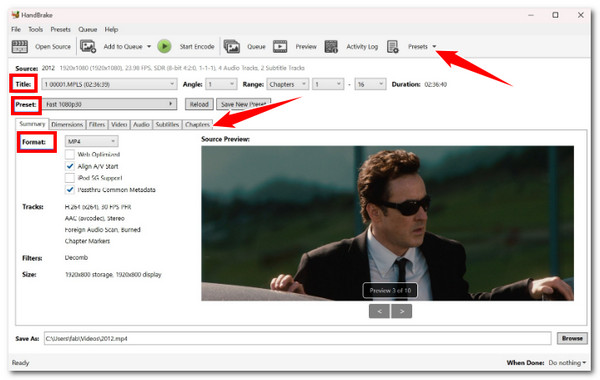
¿Puedes usar VLC para convertir DVD a MP4 gratis?
Otra herramienta que puede Copia de seguridad de DVD en discos duros En formato MP4 se encuentra VLC. Aunque esta herramienta se conoce como reproductor multimedia, cuenta con opciones para digitalizar DVD. También es una herramienta de código abierto como Handbrake, lo que significa que puede usarse de forma gratuita. Lamentablemente, VLC es demasiado lento para copiar DVD y no tiene funciones de edición. Ahora bien, si aún estás dispuesto a hacerlo, estos son los pasos que debes seguir:
Paso 1Instala y ejecuta VLC en tu computadora. Luego, inserta el DVD en la unidad y dirígete a la interfaz de VLC. Haz clic en la pestaña “Medios”, selecciona la opción “Convertir/Guardar” y haz clic en la pestaña “DVD”.
Paso 2Luego, seleccione el disco insertado en “Dispositivo de disco” y elija el “Título” y el “Capítulo” del contenido que desea copiar. Luego, haga clic en el botón “Convertir/Guardar”.
Paso 3A continuación, seleccione la opción “Video—H. 264 + MP3 (MP4)”, haga clic en “Explorar” para elegir un destino de salida y haga clic en “Iniciar” para comenzar el proceso de “copia de seguridad de DVD a MP4”.
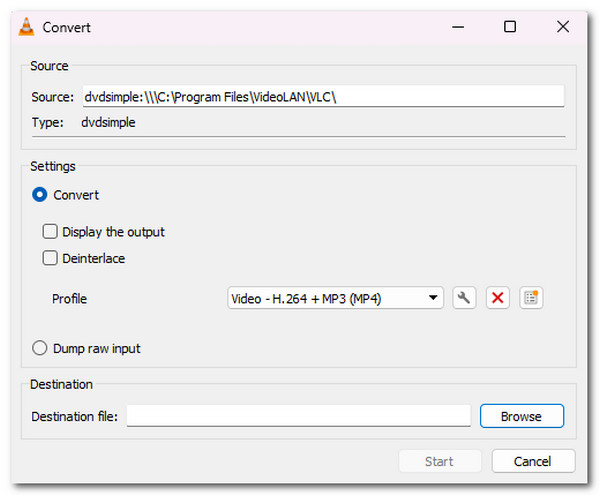
Cómo hacer una copia de seguridad de un DVD en formato MP4 con Freemake [cualquier formato de DVD]
Además de las herramientas mencionadas anteriormente, también puedes usar Freemake para hacer copias de seguridad de DVD en formato MP4 en Windows. A diferencia de VLC y Handbrake, Freemake ofrece una interfaz fácil de usar y un proceso de copia de seguridad rápido y sencillo para todos los formatos de DVD. Sin embargo, esta herramienta no es gratuita. Agrega una marca de agua en el resultado después del proceso de copia de seguridad. Si aún quieres saber cómo hacer copias de seguridad de DVD en formato MP4 con Freemake, consulta los pasos a continuación.
Paso 1Descargue su versión de la herramienta Freemake Video Converter en su computadora. Luego, ejecútela, inserte el DVD en su unidad de disco, haga clic en el botón “DVD”, seleccione su DVD y haga clic en “Aceptar”.
Paso 2Luego, seleccione la opción “a MP4” a continuación para elegir MP4 como formato de salida. Luego, seleccione el destino de archivo y la configuración predeterminada que prefiera. Por último, haga clic en el botón “Convertir”.
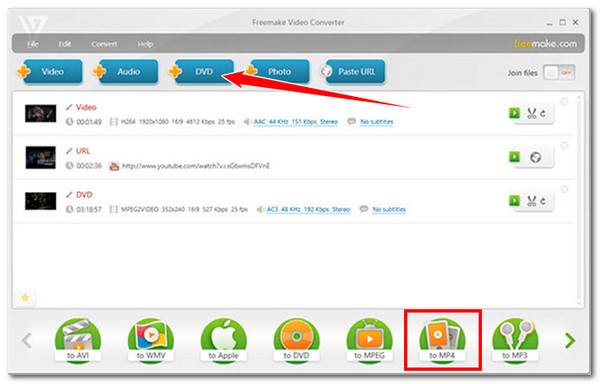
Guía para copiar DVD a MP4 con WinX DVD Ripper Swiftly
Otro método que puedes usar para hacer una copia de seguridad de DVD a MP4 es usar WinX DVD Ripper. Al igual que el método anterior, esta herramienta también puede copiar contenido de DVD a MP4. Pero esta herramienta se destaca por su velocidad, su capacidad para copiar DVD dañados y su capacidad para omitir la protección. Lamentablemente, no todas sus funciones se pueden usar de forma gratuita. Si quieres comprar esta herramienta, aquí tienes los pasos que te ayudarán a usarla para hacer una copia de seguridad de DVD a MP4.
Paso 1Instala WinX DVD Ripper en tu ordenador. A continuación, ejecuta la herramienta, inserta el DVD en la unidad de disco y haz clic en el botón “Disco”. A continuación, selecciona la opción “MP4” como formato de salida.
Paso 2A continuación, ajuste los parámetros para modificar la calidad y el tamaño del archivo de salida. A continuación, seleccione un destino para el archivo de salida y haga clic en el botón “Ejecutar” para comenzar a realizar la copia de seguridad del DVD en formato MP4.
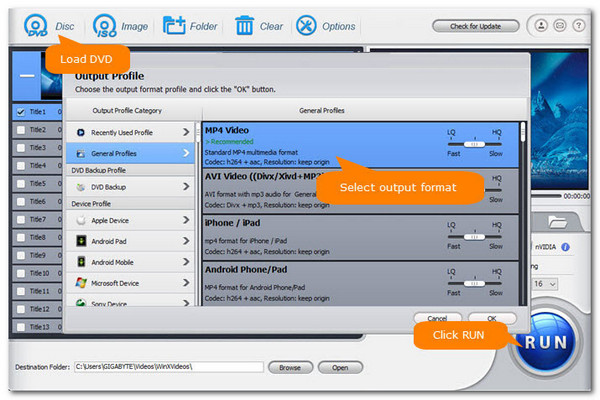
Pasos para copiar un DVD a MP4 con DVDFab DVD Ripper
El último método para realizar una copia de seguridad de un DVD a MP4 es utilizar DVDFab Extractor de DVDEste programa ofrece una operación de conversión fácil de ejecutar en comparación con las otras herramientas mencionadas anteriormente. Admite varias opciones de personalización que le permiten mejorar aún más el resultado. Sin embargo, no puede manejar DVD recién lanzados y no es el más económico de este grupo. Ahora bien, si aún desea probar este programa, aquí se indican los pasos para usarlo para realizar copias de seguridad de DVD a MP4:
Paso 1Instale y ejecute DVDFab DVD Ripper. Luego, inserte el DVD en la unidad, seleccione la opción “Ripper”, haga clic en el botón “Agregar” y seleccione el disco insertado.
Paso 2A continuación, seleccione el formato “MP4” como formato de salida y personalice el resultado modificando su resolución, tasa de bits y más. Luego, haga clic en “Iniciar” para iniciar el proceso de extracción.
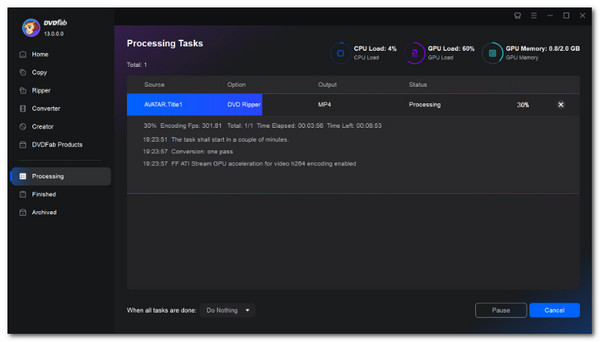
Conclusión
¡Esas son las formas más confiables y eficientes de hacer copias de seguridad de DVD en formato MP4! Ahora puede digitalizar su colección de DVD y reproducirlos en varios dispositivos cómodamente a través de ellos. Sin embargo, entre estos métodos, la mejor y más profesional forma de hacer copias de seguridad de un DVD es usar el potente Destripador de DVD 4EasysoftGracias a las funciones de extracción de DVD de esta herramienta, podrá extraer de forma rápida y eficaz diversos contenidos de DVD a formato MP4 con una salida de alta calidad. ¡Úselo hoy mismo!
100% seguro
100% seguro



